
Shopify ist nicht nur die beliebteste E-Commerce-Plattform, sondern verfügt auch über eine informationsreiche Plattform, damit Ihr Geschäft so schnell wie möglich starten kann, selbst wenn Sie ein Anfänger sind, können Sie Ihre Geschäftstätigkeit seitdem ruhig fortsetzen Plattform ist dafür verantwortlich, Sie von Anfang an zu führen. In diesem Artikel erfahren Sie Schritt für Schritt, wie Sie Verbesserungen und Änderungen an Ihrem Online-Shop auf dieser Plattform vornehmen.
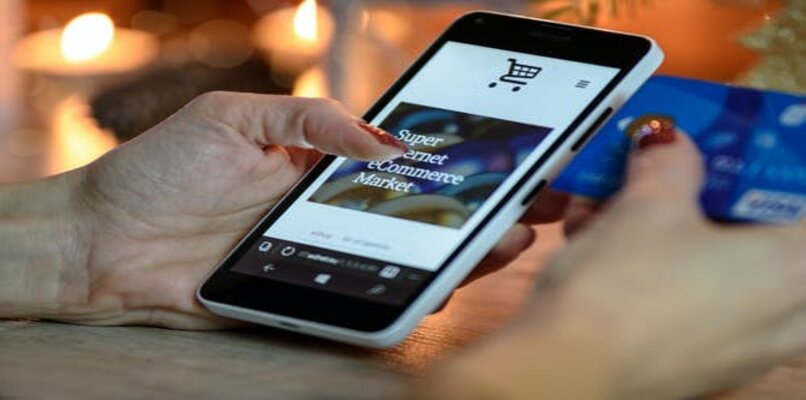
Contents
Was sind die Schritte, um die Bestellung der Produkte des Online-Shops mit Shopify zu ändern?
Wenn Sie einen Online-Shop auf Shopify haben, wissen Sie, dass die Hersteller in der Reihenfolge aufgeführt sind, in der Sie sie ausgewählt haben. Standardmäßig sind sie jedoch in alphabetischer Reihenfolge angeordnet . Einige Optionen zum Organisieren von Produkten sind die folgenden:
- Produktname in alphabetischer Reihenfolge oder umgekehrt.
- Produktpreis vom niedrigsten zum höchsten oder umgekehrt.
- Nach dem meistverkauften Produkt können Sie, wenn Sie neu sind oder noch kein Produkt verkauft haben, vom neuesten bis zum ältesten bestellen.
- Manuell nach Ihrem Geschmack.
Vom PC
- Wenn Sie die Reihenfolge der Produkte vom Desktop Ihres PCs aus ändern möchten, müssen Sie die Shopify-Anwendung öffnen
- Dann gehst du zu ‘Produkte’ und wählst ‘Kollektionen’
- Dann klicken Sie auf die gewünschte Kollektion
- Sie finden eine Option namens „Produkte“, dort klicken Sie auf eine Dropdown-Liste neben „Bestellung“ und wählen dann eine Bestellung aus.
- Manuell können Sie die Produkte einzeln anklicken und ziehen, je nachdem, wie Sie sie neu anordnen möchten
- Andernfalls können Sie mehrere Produkte in der Liste auswählen und auf Verschieben klicken, um sie neu anzuordnen
- Klicken Sie abschließend auf ‘Speichern’
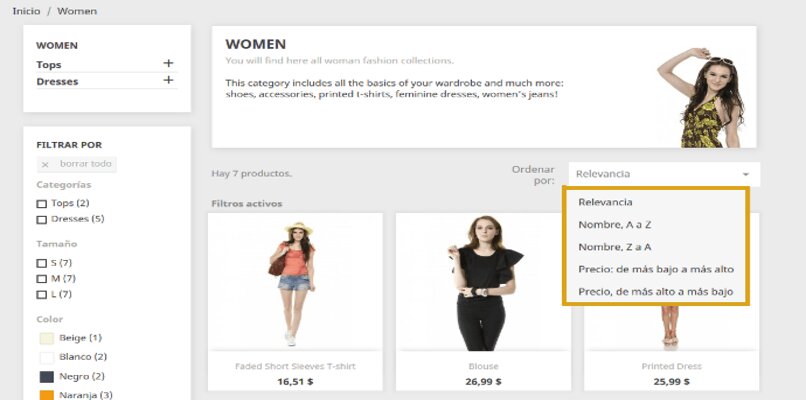
Auf Mobilgeräten
- Mit Android-Betriebssystem
- Sie geben die Shopify-Anwendung ein
- Sie gehen zu ‘Produkte’ und dann zu ‘Kollektionen’
- Wählen Sie die Sammlung aus, die Sie ändern möchten
- Dann drücken Sie die Schaltfläche “Bearbeiten” und dann “Sortieren”.
- Manuell können Sie die Produkte einzeln anklicken und ziehen, je nachdem, wie Sie sie neu anordnen möchten.
- Andernfalls können Sie mehrere Produkte in der Liste auswählen und auf Verschieben klicken, um sie neu anzuordnen.
- Klicken Sie abschließend auf das Häkchen, um alle Änderungen zu speichern.
- Mit iOS-Betriebssystem
- Sie geben die Shopify-Anwendung ein
- Sie gehen zu ‘Produkte’ und dann zu ‘Kollektionen’
- Wählen Sie die Sammlung aus, die Sie ändern möchten
- Klicken Sie auf die Produkte, die Sie neu anordnen möchten
- Drücken Sie ‘Speichern’
Welche anderen Änderungen können vorgenommen werden, um den Online-Shop mit Shopify zu verbessern?
Die Optimierung, die eine Website haben muss, sei es ein WordPress-Blog oder ein E-Commerce-Shop in Shopify, ist sehr wichtig, da dies der Hauptfaktor ist, um sich im Web zu positionieren. Deshalb werden wir einige Verbesserungen erwähnen, die Sie im Hinterkopf behalten sollten.
- Seitenstruktur: Die Struktur spielt nicht nur eine sehr wichtige Rolle, indem sie Ihren Benutzern eine gute Erfahrung auf Ihrer Website bietet, sondern wird auch eine sehr wichtige Säule bei der Positionierung in Suchmaschinen sein. Eine Struktur, die eine gute Architektur enthält und recht einfach ist, ist die folgende:
- Anfang
- Kategorieseite
- Unterkategorieseite
- Produktseite
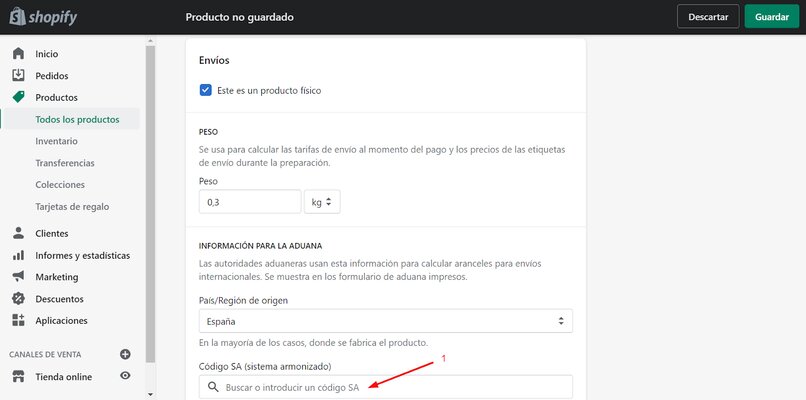
- Optimieren Sie Produktseiten: Produktverkäufe über Entry-Commerce-Seiten sind in Online-Unternehmen mit gut strukturierten Menüs am beliebtesten. Um Conversions zu erzielen, müssen die Seiten jedoch bestimmte Elemente enthalten:
- hochwertige Bilder
- Bewertungen von Kunden , die Ihre Produkte gekauft haben
- Produktdetails
- Eine gute optimierte Beschreibung
- Liste anderer Produkte, die jedoch Traffic auf die Website lenken können.
3. ShopifySpeed: Dieses Tool bietet Ihnen die Möglichkeit, die Navigation zu beschleunigen und die Ladegeschwindigkeit Ihres elektronischen Geschäfts zu verbessern, da Websites, die Zeit zum Laden von Inhalten benötigen, dazu neigen, Besucher zu verlieren.
Ändern Sie das Hauptbild einer Sammlung
- Vom Desktop meines PCs
- Sie geben die Shopify-Anwendung ein
- Gehen Sie zu Produkte und dann zu ‘Kollektionen’
- Wählen Sie die Sammlung aus, die Sie ändern möchten
- Geben Sie „Bild ändern“ an, um ein neues Beitragsbild zu aktualisieren. Falls Sie kein Hauptbild haben, klicken Sie auf „Bild hochladen“, um ein Bild auszuwählen
- Klicken Sie auf „Speichern“.
- Von einem Mobilgerät
- Sie geben die Shopify-Anwendung ein
- Gehen Sie zu Produkte und dann zu ‘Kollektionen’
- Wählen Sie die Sammlung aus, die Sie ändern möchten
- Wählen Sie zum Bearbeiten das Stiftsymbol aus
- Wenn Sie bereits ein Bild haben, müssen Sie es auswählen und löschen
- Wählen Sie dann „Bild hochladen“ und geben Sie ein neues Beitragsbild ein
- Berühren Sie das Häkchen, um die vorgenommenen Änderungen zu speichern.
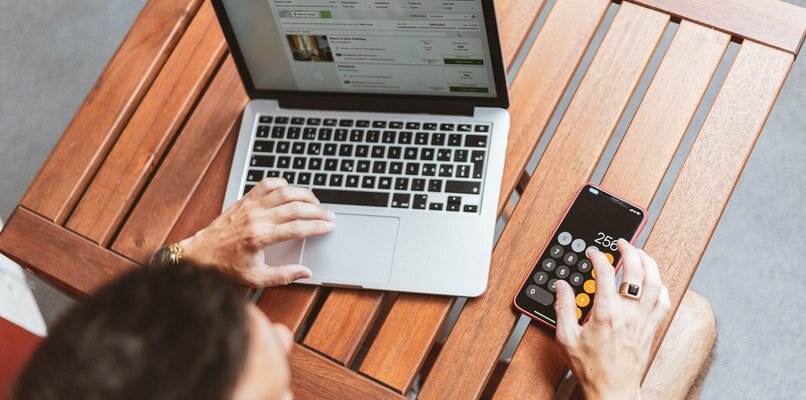
Namen und Beschreibung ändern
- Von Mobilgeräten
- Sie geben die Shopify-Anwendung ein
- Gehen Sie zu Produkte und dann zu ‘Kollektionen’
- Klicken Sie auf die Sammlung, die Sie ändern möchten
- Wählen Sie ‘Bearbeiten’
- Geben Sie den neuen Sammlungsnamen und die Beschreibung ein
- Wählen Sie ‘Speichern’
- vom Rechner
- Sie geben die Shopify-Anwendung ein
- Gehen Sie zu Produkte und dann zu ‘Kollektionen’
- Klicken Sie auf die Sammlung, die Sie aktualisieren möchten
- Gehen Sie zu den Details und geben Sie dann den Namen, den Sie aktualisieren möchten, zusammen mit der Beschreibung ein
- Wählen Sie ‘Speichern’